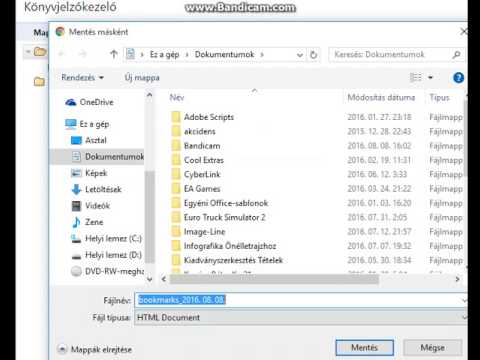Problémái vannak több lap megnyitásával a böngészőablakban? Ez a cikk bemutatja, hogyan lehet megnyitni a linkeket új lapokon és ablakokban több böngészőben.
Lépések
1. módszer a 4 -ből: Jobb klikk használata

1. lépés: Kattintson a jobb gombbal a hivatkozásra az aktuális ablakban

Lépés 2. Válassza a Megnyitás új ablakban lehetőséget
Az oldal új ablakban nyílik meg. Alternatív megoldásként a Megnyitás új lapon lehetőséget is választhatja, ha azt szeretné, hogy az ablak új lapján nyíljon meg.
2. módszer a 4 -ből: Billentyűparancsok használata

1. lépés. Keresse meg a kattintani kívánt linket, vagy írja be a kívánt webcímet az URL -sávba
Még ne kattintson vagy nyomja meg az ↵ Enter vagy a ⏎ Vissza gombot.

2. lépés Tartsa lenyomva a ⇧ Shift gombot (Mac) vagy ⇧ Shift (Windows) gomb.
- Ha egy új háttérlapon szeretné megnyitni a linket, tartsa lenyomva a ⌘ Cmd (Mac) vagy a Ctrl (Windows) billentyűt.
- Ha egy új előtér lapon szeretné megnyitni a hivatkozást, tartsa lenyomva a ⌘ Cmd+⇧ Shift vagy a Ctrl+⇧ Shift billentyűkombinációt (Windows).

Lépés 3. A gomb lenyomva tartása után kattintson a linkre, amelyre lépni szeretne, vagy nyomja meg az ↵ Enter billentyűt
Ez új ablakban nyílik meg.
3. módszer a 4 -ből: Új ablak megnyitása a böngészőben

1. lépés. Keresse meg és kattintson a Fájl opcióra a böngésző menüjében
Ez általában a böngészőablak tetején található.

2. lépés. Válassza az Új ablak lehetőséget
A megfogalmazás különböző böngészőkben eltérő lehet, de általában megjelenik egy lehetőség az Új lap és az Új ablak megnyitására, ezért válassza ki az igényeinek megfelelőt.

3. lépés. Várja meg, amíg az új ablak/lap betöltődik
Ezután írja be a címsorba azt az URL -címet, amelyre el szeretne menni, és kattintson az ↵ Enter (Windows) vagy a ⏎ Return (Mac) gombra az új weboldal betöltéséhez.
4. módszer a 4 -ből: Új lap hozzáadása a böngészőhöz

1. lépés. Keresse meg az "új lap hozzáadása" ikont a böngésző tetején
Általában ez az URL szövegmező közelében van, és vagy egy kis lapnak tűnik, vagy pluszjele van, de a pontos megjelenés a böngészőtől függ.
A Chrome -ban egy üres dobozra hasonlít, a Safariban és a Firefoxban pedig pluszjel van rajta

2. lépés. Kattintson a gombra
Egy üres oldalt fog látni.

3. lépés. Írja be a megjeleníteni kívánt oldal URL -jét a címsorba

4. lépés. Kattintson az ↵ Enter gombra (Windows) vagy ⏎ Vissza (Mac).
Látni fogja, hogy a kívánt oldal betöltődik.